分类
给电脑设置开机密码也是一种安全保护措施,能够有效保护系统中个人隐私和重要数据安全,在不同的操作系统下设置的方法也不有所不同,但也有些用在设置开机密码之后觉得登录电脑需要密码会太麻烦,所以会对会取消电脑开机密码,当然,每个用户对电脑的安全需求都不一样,下面豆豆介绍下win10系统开机登录密码设置与开机密码取消设置教程。
电脑win10系统开机密码设置与取消操作方法/步骤:
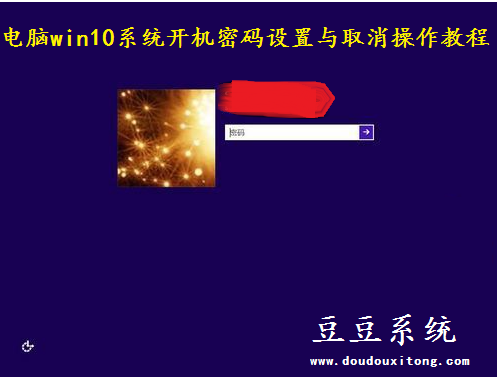
1、点击桌面左下角的win键,在开始菜单的搜索框输入运行,搜索到运行后,点击如下图的运行程序
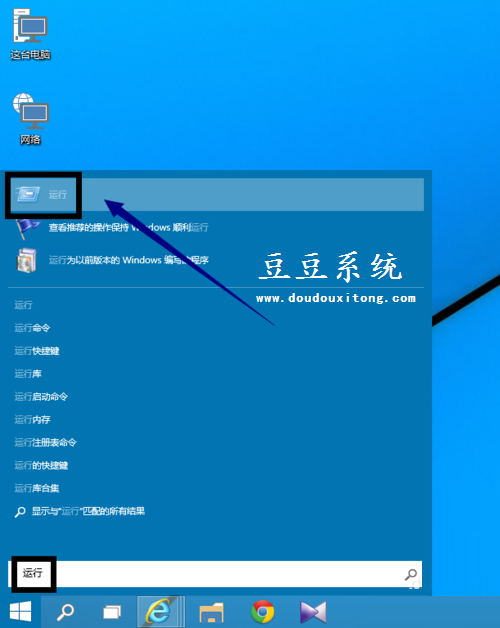
2、打开运行程序,在空白框输入netplwiz,然后点击确定按钮,
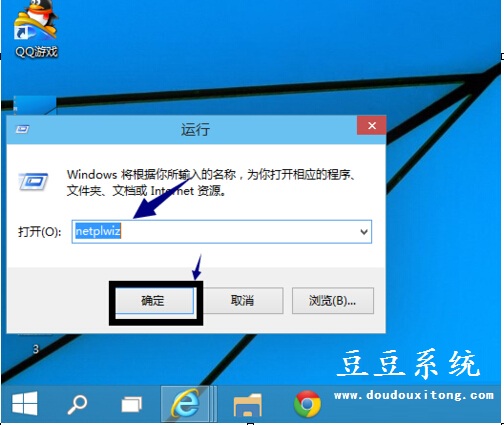
3、需要登录账号密码:打勾,“要使用本计算机,用户。。。。。。”,在点击“应用”,就需要填账号跟密码就ok。
取消登陆密码:进入账户页面,选择一个账户,将下图所示的要使用计算机,用户必须输入用户名和密码复选框的勾去掉
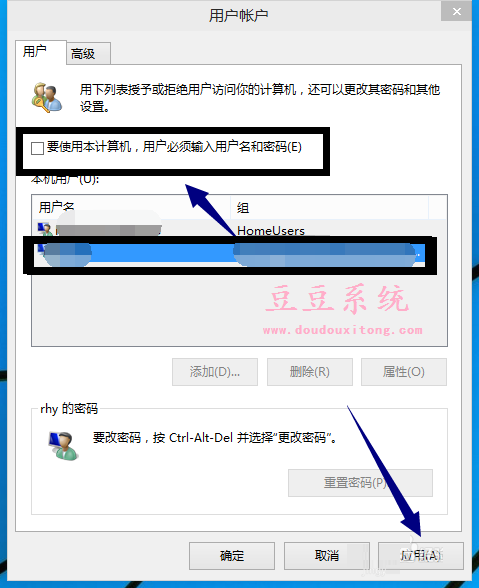
4、取消登陆密码:弹出密码账户界面,输入密码,点击确定完成修改,下次将自动以此账户直接登录,免输密码!
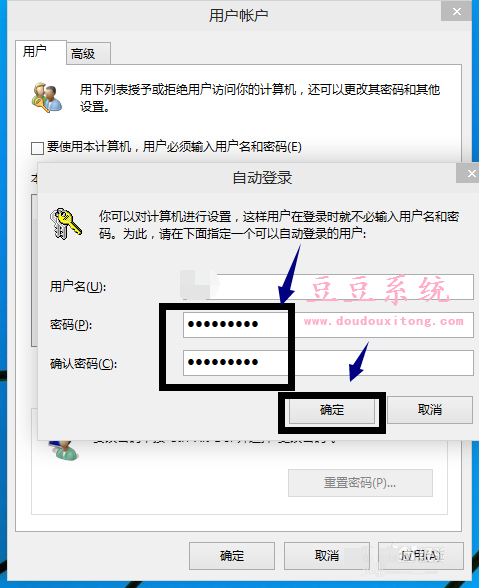
其实在win10操作系统下设置电脑开机密码与取消开机密码的方法都是大同小异,用户可以根据个人对电脑开机安全需求来设置,希望通过本文介绍对大家设置电脑win10系统开机密码有所帮助。